| 史上最详细:word文档怎么在第三页插入页码,只要7步 | 您所在的位置:网站首页 › word中在页脚处添加页码怎么设置的 › 史上最详细:word文档怎么在第三页插入页码,只要7步 |
史上最详细:word文档怎么在第三页插入页码,只要7步
|
一般第一页是封面,第二页是目录,第三页是正文,而我们都是在正文才开始插入第一页 如果我在第三页插入页码1,那我把鼠标光标放在第二页的最后一行 点击上方的布局-分隔符-下一页,这时候会发现鼠标的光标停留在第三页 插入-页码-页面底端-这里选择你要的位置,我选择中间—普通数字2 最关键一步,要把 设计-链接到前一节 这里点一下,去掉 (这样第三页和前两页不一样了) 点击 页码-设置页码格式 在弹出来的页码格式框 在起始页码里,输入:1 就好了!!!
把第1页,第2页的页码删除
关闭页眉和页脚,就成功了!!!! |
【本文地址】
公司简介
联系我们
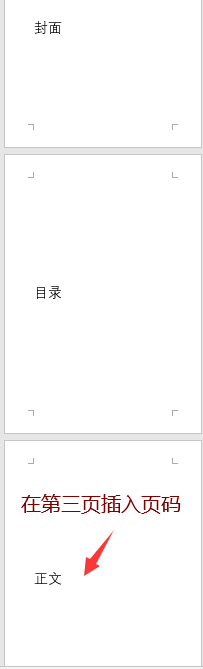

 (此时,因为点击了分隔符,现在第三页和前两页完全分开了)
(此时,因为点击了分隔符,现在第三页和前两页完全分开了) 



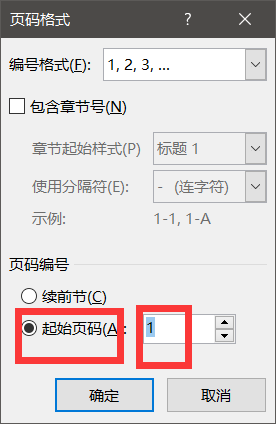


 现在我们第三页的页码就是1啦~~
现在我们第三页的页码就是1啦~~ 